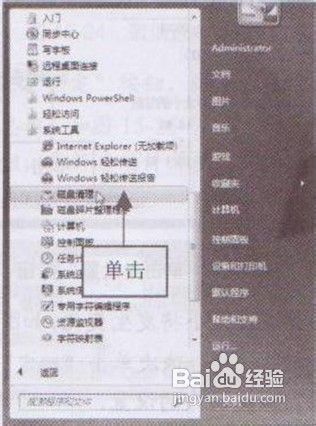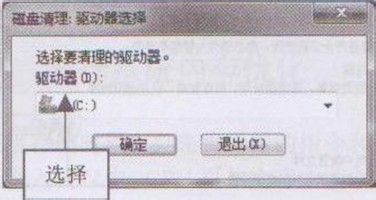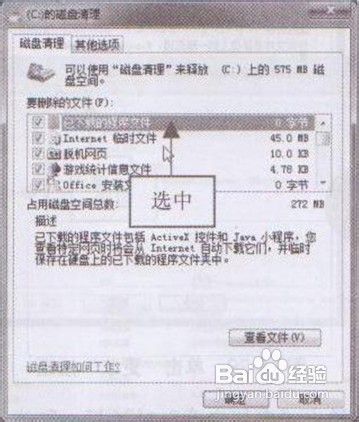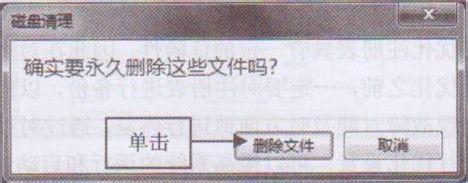教你如何清理垃圾文件节省磁盘空间
1、 1、单击“开始”菜单,在弹出的菜单列表中单 击“所有程序”一“附件”一“系统工具”— “磁盘清理”命令,如图1所示。
2、弹出“磁盘清理:驱动器选择”对话框,在其中选择需要清理的驱动器,如C盘,如图2所示。
3、单击“确定”按钮,xp系统开始计算可以在相 应驱动器上的可清理信息,并显示计算进 度,如图3所示。
4、计算完成后,弹出相应驱动器的磁盘清理对话框,在“要删除的文件”下拉列表框中选中需要删除文件的复选框,如图4所示。
5、单击“确定”按钮,弹出确认删除信息提示 框,如图5所示。
6、单击“删除文件”按钮,xp开始清理磁盘并显示清理进度,如图6所示。
7、用户可以根据上述方法,试着在xp操作系统中对磁盘垃圾文件进行清理操作。
声明:本网站引用、摘录或转载内容仅供网站访问者交流或参考,不代表本站立场,如存在版权或非法内容,请联系站长删除,联系邮箱:site.kefu@qq.com。
阅读量:60
阅读量:92
阅读量:63
阅读量:38
阅读量:56